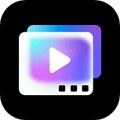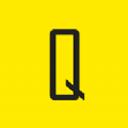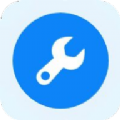快速导航
电脑怎样设置开机密码提示
2025-03-24 11:57:03来源:兔叽下载站编辑:花降
为了保障个人隐私和电脑数据的安全,设置开机密码是至关重要的一步。本文将详细介绍如何通过简单操作,为你的电脑设置开机密码提示界面,让你的电脑安全得到进一步加强。
电脑如何设置开机密码提示界面(简单操作教你保护电脑安全)
一、进入系统设置
1. 首先,打开电脑并进入windows操作系统。
2. 点击左下角的“开始”按钮,选择“设置”图标,进入系统设置。
二、选择账户设置
1. 在系统设置中,找到并点击“账户”选项。
2. 进入账户设置后,选择“登录选项”。

三、设置开机密码
1. 在登录选项页面,找到“密码”部分,点击“添加”按钮。
2. 系统会提示你输入并确认新密码,按照提示操作即可。
3. 设置完成后,系统会要求你输入当前账户密码进行验证。
四、配置密码提示(可选)
1. 如果你想在忘记密码时得到提示,可以点击“密码提示”选项。
2. 输入一个容易记住的提示问题和答案,以便在需要时找回密码。
五、保存设置并重启验证
1. 完成所有设置后,点击“确定”或“保存”按钮,退出系统设置。
2. 重启电脑,验证是否成功设置了开机密码提示界面。
通过以上步骤,你已经成功为你的电脑设置了开机密码提示界面,这将大大提高你的电脑安全性。记得定期更换密码,并保持密码的复杂性,以确保电脑数据的安全无忧。
相关资讯
更多>推荐下载
-

小仙女发型书
生活实用 | 55Mb | 2025-03-24
进入 -

万年历日历农历
生活实用 | 31.95MB | 2025-03-24
进入 -

舒尔特练习
办公学习 | 16.02MB | 2025-03-24
进入 -

山西三晋通社保认证(三晋通)
生活实用 | 142.08MB | 2025-03-23
进入 -

云上获嘉安卓版v2.2.5
阅读浏览 | 33.82MB | 2025-03-23
进入 -

智安E租
生活实用 | 44.5MB | 2025-03-23
进入 -
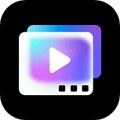
神奇画中画
摄影图像 | 55.52MB | 2025-03-22
进入 -

爱上包头
生活实用 | 41.58MB | 2025-03-22
进入 -
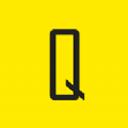
神器浏览器app
阅读浏览 | 35.43MB | 2025-03-21
进入 -
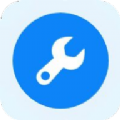
xthzpro画质助手免费
系统工具 | 9.13 MB | 2025-03-20
进入